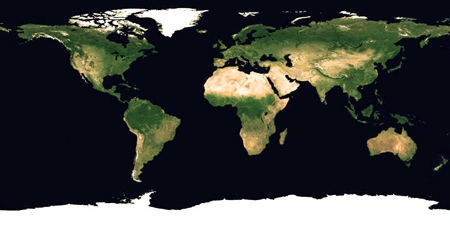Posting
kali ini saya akan bercerita tentang cara merubah tampilan nama processor, hanya
sekedar iseng aja. Siapa tahu ada yang minder punya komputer jadul (kayak punya
saya)..heee.
Tapi jangan disalahgunakan, misalnya menjual computer rakitan, processor-nya P III, di tampilannya di rubah jadi P IV atau malah Core2 Duo / Core 2 Quad. Bagi orang yang awam sih (yang tidak tahu jeroannya, hanya melihat tampilan di GUI, bisa ketipu).
Makanya, saya sebut artikel ini adalah artikel otak atik Oh ya, artikel ini juga saya tujukan bagi orang-orang yang belum tahu trik ini, mohon maaf bagi yang sudah jago mengotak-atik registry . Langsung saja ikuti langkah dibawah ini :
1. Seperti biasa, sebelum mengotak-atik registry, backup terlebih dahulu, untuk menghindari hal-hal yang tidak diinginkan.
2. Buka Start Run Regedit
3. Cari : HKEY_Local_MACHINE Hardware description System CentralProcessor 0ProcessorNameString
4. Coba anda rubah tulisan jenis processor di bagian yg ada tulisan ProcessorNameString dengan nama processor yang anda inginkan.
Keterangan : Perubahan nama processor ini tidak akan merubah kinerja computer anda. Tulisan ini hanya sekedar "tampilan" saja biar kelihatan keren.
Tapi jangan disalahgunakan, misalnya menjual computer rakitan, processor-nya P III, di tampilannya di rubah jadi P IV atau malah Core2 Duo / Core 2 Quad. Bagi orang yang awam sih (yang tidak tahu jeroannya, hanya melihat tampilan di GUI, bisa ketipu).
Makanya, saya sebut artikel ini adalah artikel otak atik Oh ya, artikel ini juga saya tujukan bagi orang-orang yang belum tahu trik ini, mohon maaf bagi yang sudah jago mengotak-atik registry . Langsung saja ikuti langkah dibawah ini :
1. Seperti biasa, sebelum mengotak-atik registry, backup terlebih dahulu, untuk menghindari hal-hal yang tidak diinginkan.
2. Buka Start Run Regedit
3. Cari : HKEY_Local_MACHINE Hardware description System CentralProcessor 0ProcessorNameString
4. Coba anda rubah tulisan jenis processor di bagian yg ada tulisan ProcessorNameString dengan nama processor yang anda inginkan.
Keterangan : Perubahan nama processor ini tidak akan merubah kinerja computer anda. Tulisan ini hanya sekedar "tampilan" saja biar kelihatan keren.